Как установить скин в Minecraft — для чайников
Привет, это простая элементарная статья для чайников, которая рассказывает о том, как установить скин в Minecraft. Сама процедура очень проста — сначала скачиваем сам файл (к примеру, из моей коллекции бесплатных скинов для Майнкрафта). Там много интересного.
Содержание
Где взять скин?
Скин для Minecraft можно скачать с нашего сайта или создать его самому в Скинкрафте, который находится прямо на нашем сайте.
Скинкрафт — онлайн-редакторе скинов !
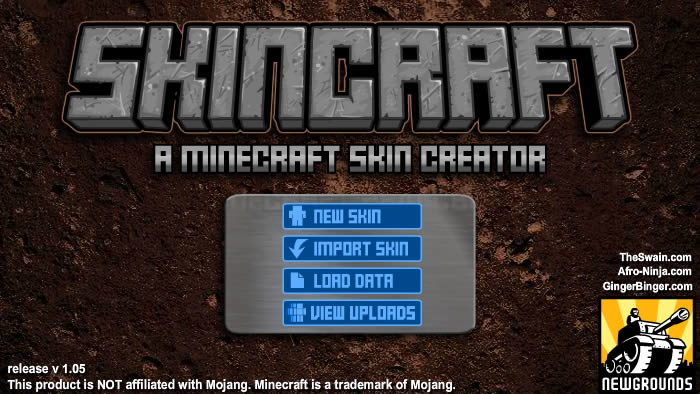
Как выбрать правильный скин в Minecraft
Тут есть одна особенность. Смотрите, вот такая картинка с чётко видной фигурой — это просто превью, которая показывает, как скин будет выглядеть в игре. Её скачивать не надо:
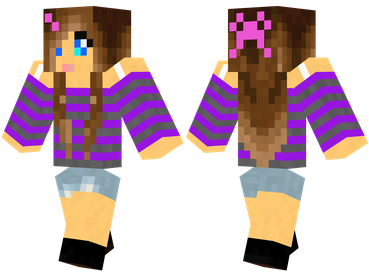
Это превью!
А вот это — настоящий скин, который можно установить. Он — а) маленький и б) весь вперемешку. Кстати, это вполне рабочий вариант с девушкой, так что можете прямо сейчас кликнуть на этой картинке правой кнопкой мышки и выбрать «Сохранить как» (или Save As), чтобы сохранить скин на свой компьютер.
![]()
Это скин!
Вот на этой картинке и надо кликнуть правой кнопкой и выбрать команду для сохранения на свой комп:
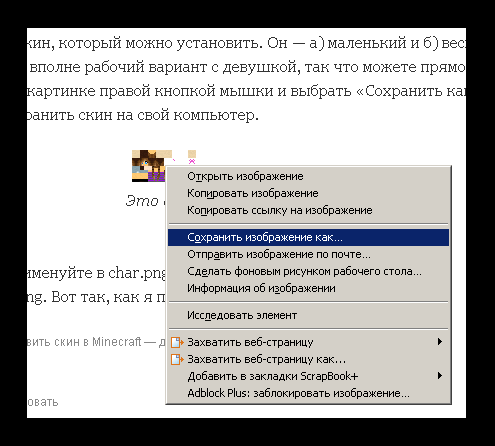
Как только вы скачали скин, у вас есть два варианта, в зависимости от того, какой вариант игры у вас стоит — лицензионный или пиратский. Я опишу оба. Сначала самый простой.
Как установить скин на лицензионный Майнкрафт
Я сам играю на лицензионном, поэтому этот способ мне подходит больше. Да он и проще, как я сказал. Всего-то нужно — зайти на официальный сайте Minecraft.net в свой профиль. Там будет две кнопки: «Обзор» и «Upload». Они могут быть называться по другому, в зависимости от вашей системы или браузера, но суть в том, что первая — позволяет выбрать файл на вашем диске, а вторая — устанавливает его как дефолтный скин в вашей игре.
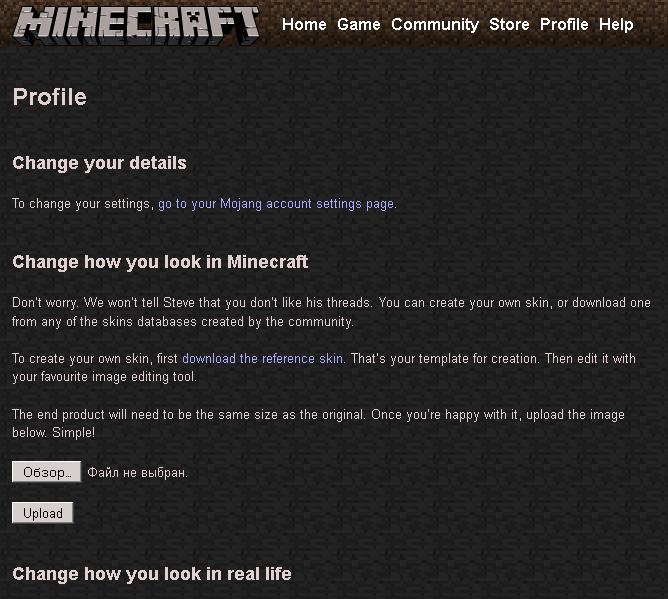
После того, как вы нажали, выбрали и залили скин в формате PNG — запускаете Minecraft и у вас герой будет в новом скине. Разумеется, Интернет должен работать, иначе скин просто не обновится.
Самый быстрый способ замены скина
Ещё быстрее можно поменять скин, просто перейдя по специальной ссылке, в которой официальному сайту Minecraft передаётся ссылка на скин. Это выглядит примерно вот так: https://minecraft.net/profile/skin/remote?url=https://mine7.ru/wp-content/uploads/2013/10/ironman-skin.png.
После этого официальный сайт сразу покажет эту картинку и спросит, действительно ли вы хотите использовать её как скин? Если да, то жмите кнопку Change. И никакой загрузки-скачивания!
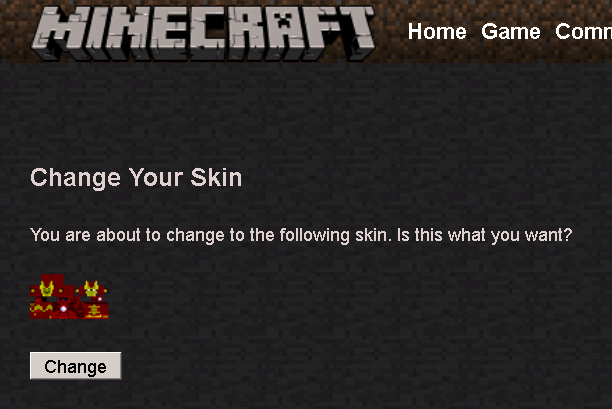
Видите, как просто? Теперь давайте посмеемся над геморроем, который испытывают люди с пираткой:
Как поменять скин в ПИРАТСКОМ Майнкрафте
Для опытных юзеров этот алгоритм довольно прост, хотя возникает вопрос — если они такие опытные, то почему им жалко денег на лицуху? По шагам это выглядит так:
1. Скачанный скин в формате PNG переименовываете в файл char.png
2. Находите место установки Minecraft, а точнее — файл minecraft.jar. Под Windows он лежит обычно в папке типа /Documents and Settings/username/Application Data/.minecraft/bin
3. Этот minecraft.jar надо открыть с помощью WinRar — это обычный архив. Внутри вы найдёте файл char.png — его-то и надо заменить на свой скин (который тоже должен иметь то же имя, то есть char.png).
Вот и всё. Вроде все варианты рассмотрел! А теперь можно вернуться к моей коллекции и скачать лучшие бесплатные скины Майнкрафта, которые я собираю.
Смотри еще по темам

Добавил на сайт Скинкрафт — редактор скинов на Flash. Читать дальше ->

Вот пятнадцать свежих и отборных скинов для Майнкрафта на тему Хэллоуин. Все их можно скачать и установить, хоть на лицензию, хоть на пиратку. Читать дальше ->
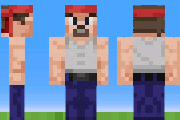
Простой скинчик в виде мужика в майке и синих штанах. Читать дальше ->
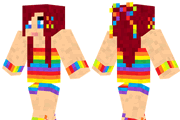
Специальный пак для прекрасной половины человечества. Читать дальше ->
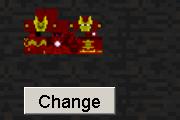
Вот я слоупок! Только сейчас обнаружил лёгкий хак, точнее запрограммированную фичу, которая позволяет менять скины в Майнкрафте буквально одним кликом. Читать дальше ->